Los colores hacen la imagen. Influyen en las emociones, las atmósferas y el impacto general de un video. En este tutorial te mostraré cómo trabajar de manera efectiva con LumetriColoren Premiere Pro CC para dar un aspecto profesional a tus videos. Discutiremos los fundamentosde la corrección de colory te daré consejos sobre cómo implementar las ajustes de color de manera óptima.
Principales conclusiones
- Lumetri Color ofrece diversas herramientas para la corrección de color y el gradado de color.
- Una corrección sencilla es el primer paso para crear una paleta de colores uniforme.
- Piénsate en qué espectro de color estás trabajando para lograr una imagen global armoniosa.
- Utiliza los scopes para controlar mejor los ajustes de color y obtener una imagen precisa.
Instrucciones paso a paso
Paso 1: Cambio al área de color
Para comenzar con el gradado de color, haz clic en el área "Color" en la parte superior de la barra de menú de Premiere Pro. Una vez que hayas hecho clic, la interfaz de tu programa cambiará. Esto te permitirá un mejor acceso a las herramientas que necesitas para la corrección de color.
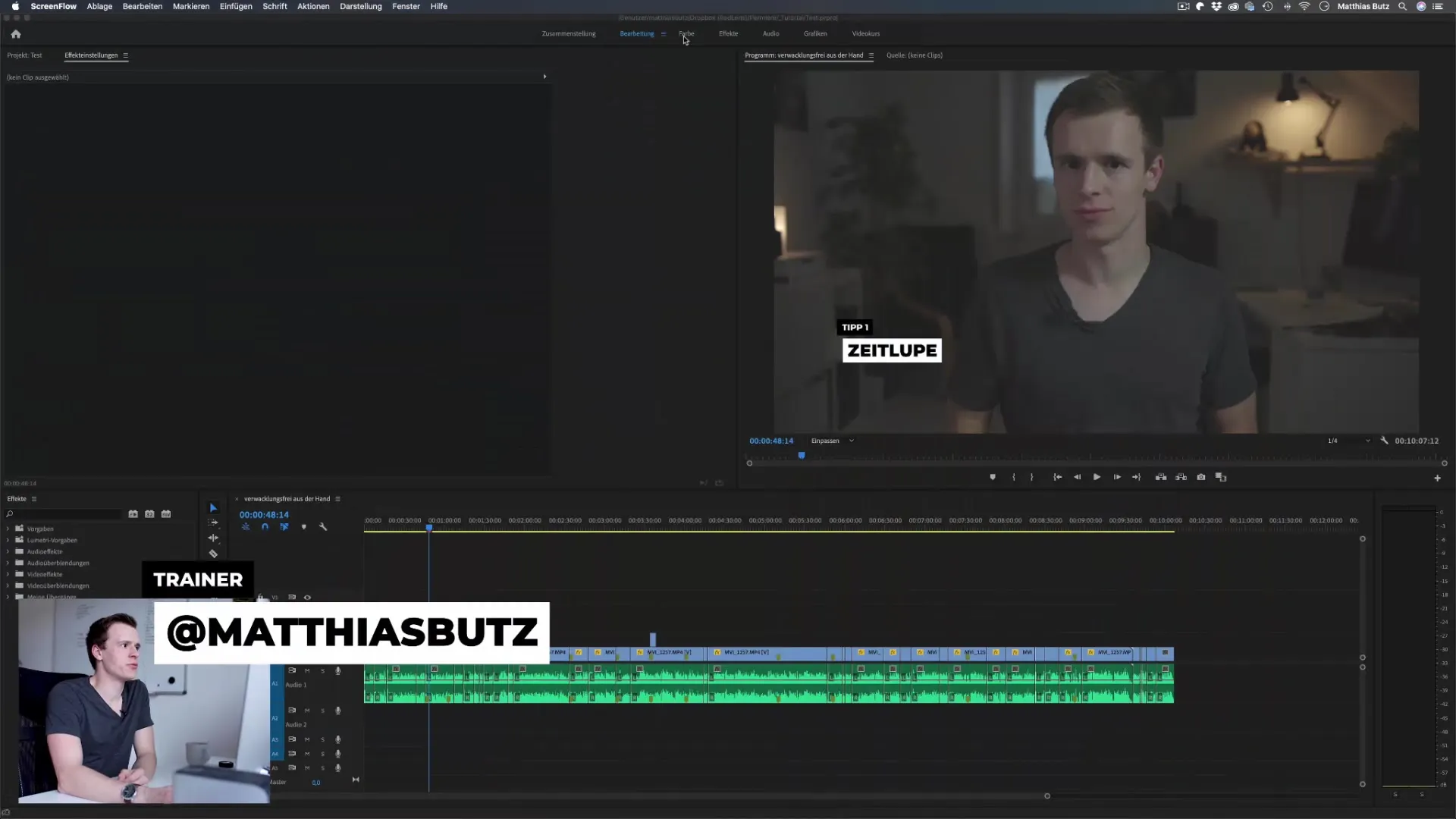
Paso 2: Selección y edición de clips
Mueve el cursor sobre un clip en la línea de tiempo. El clip se seleccionará automáticamente para que puedas concentrarte en él. Ten en cuenta que la corrección de color se realiza inicialmente por clip. Esto significa que los cambios que realices solo afectarán al clip seleccionado y no a los otros clips en la línea de tiempo.
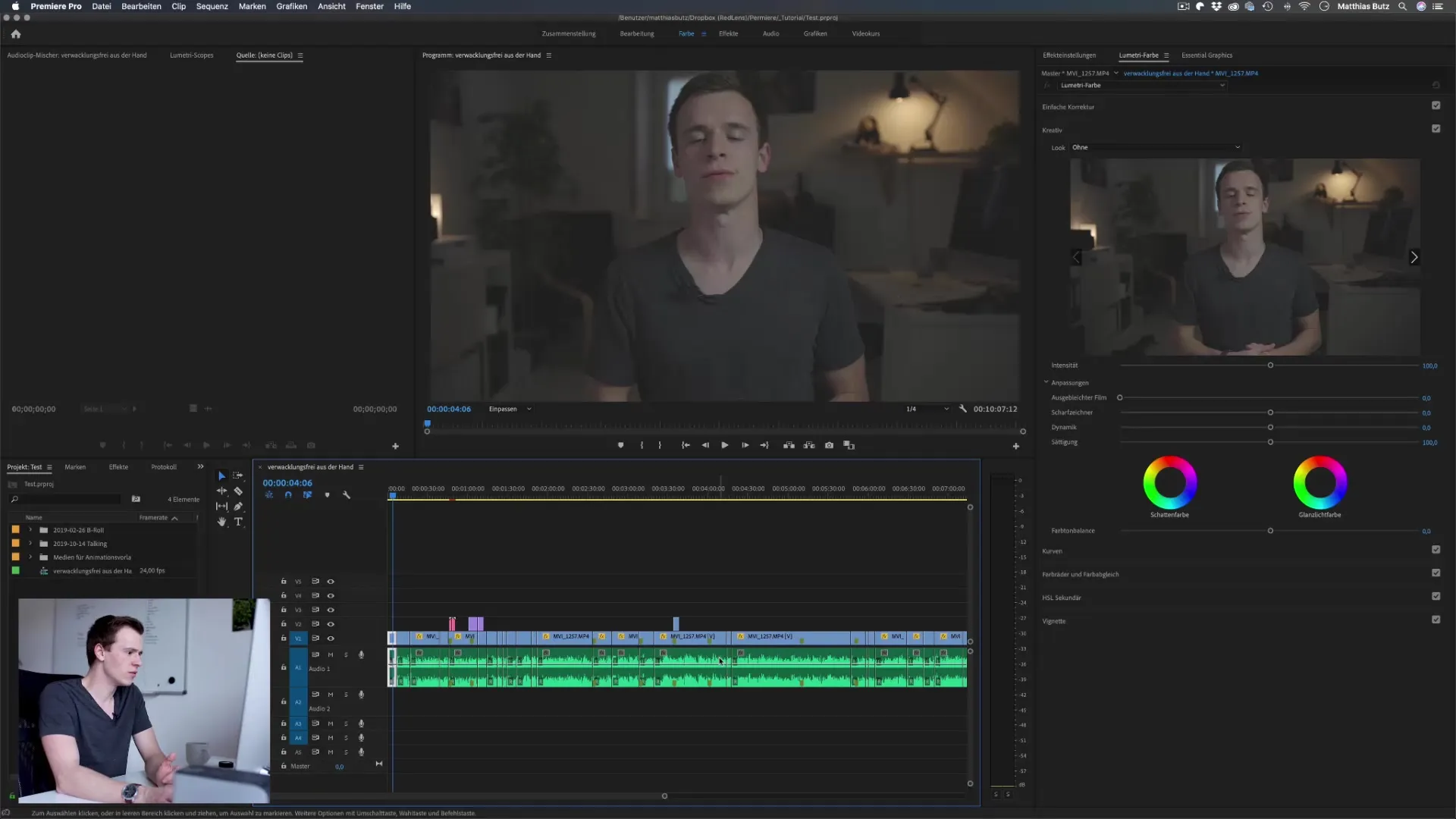
Paso 3: Realizar una corrección simple
Te recomiendo comenzar con la “corrección simple”. Esta función es especialmente útil si has utilizado un perfil Log, que a menudo ofrece un aspecto plano. Primero, descarga las LUTs (tablas de búsqueda) correspondientes que son adecuadas para tu cámara. Estas LUTs te ayudarán a contrastar y realzar el material de video.
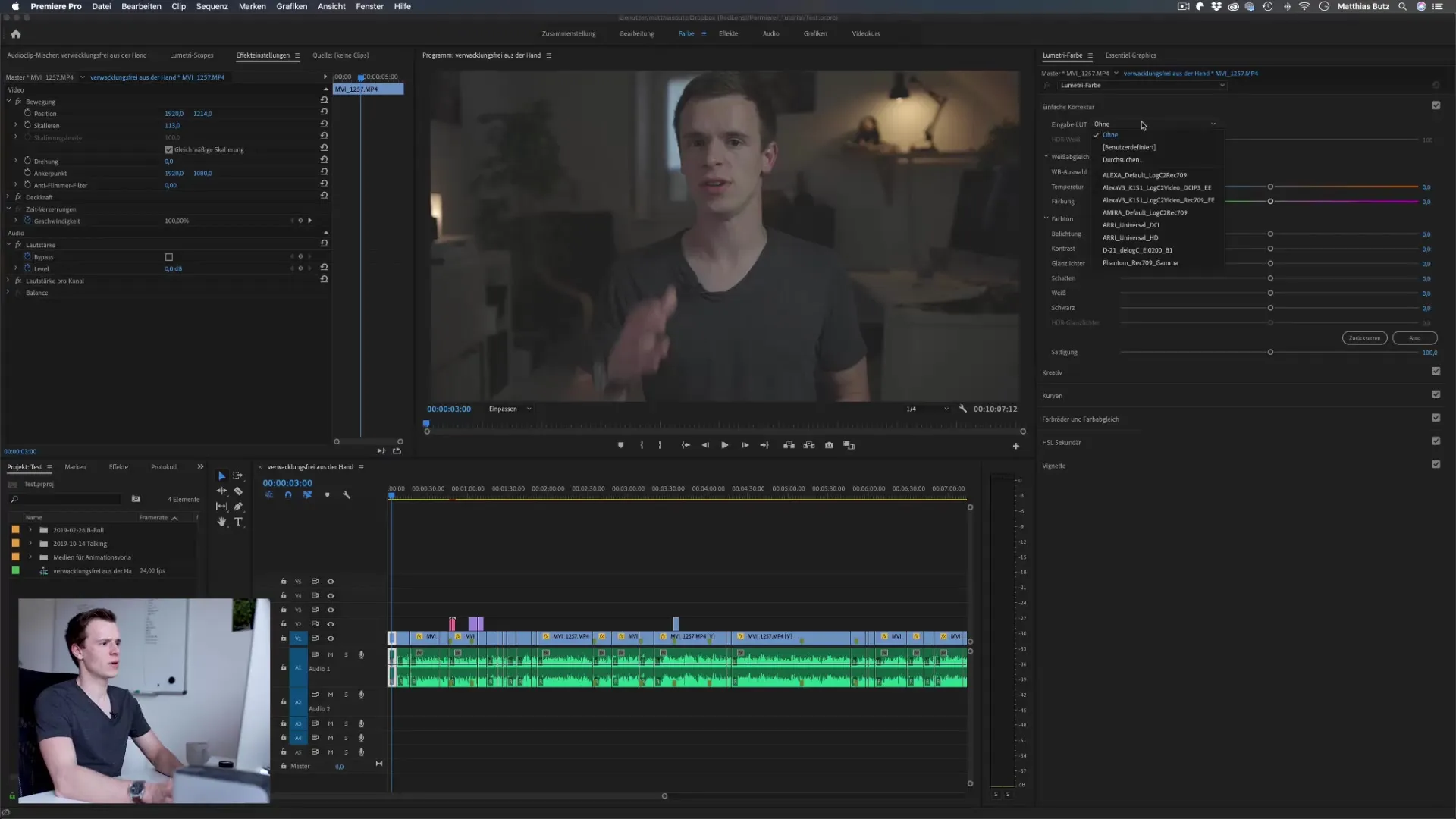
Paso 4: Ajustar el balance de color
Quizás notes que el color de tu clip no es óptimo. Especialmente en tomas demasiado cálidas, puedes ajustar la temperatura de color en el área de color Lumetri. A través de los deslizadores de temperatura y tinte puedes realizar los ajustes necesarios para obtener una imagen más fresca y realista.
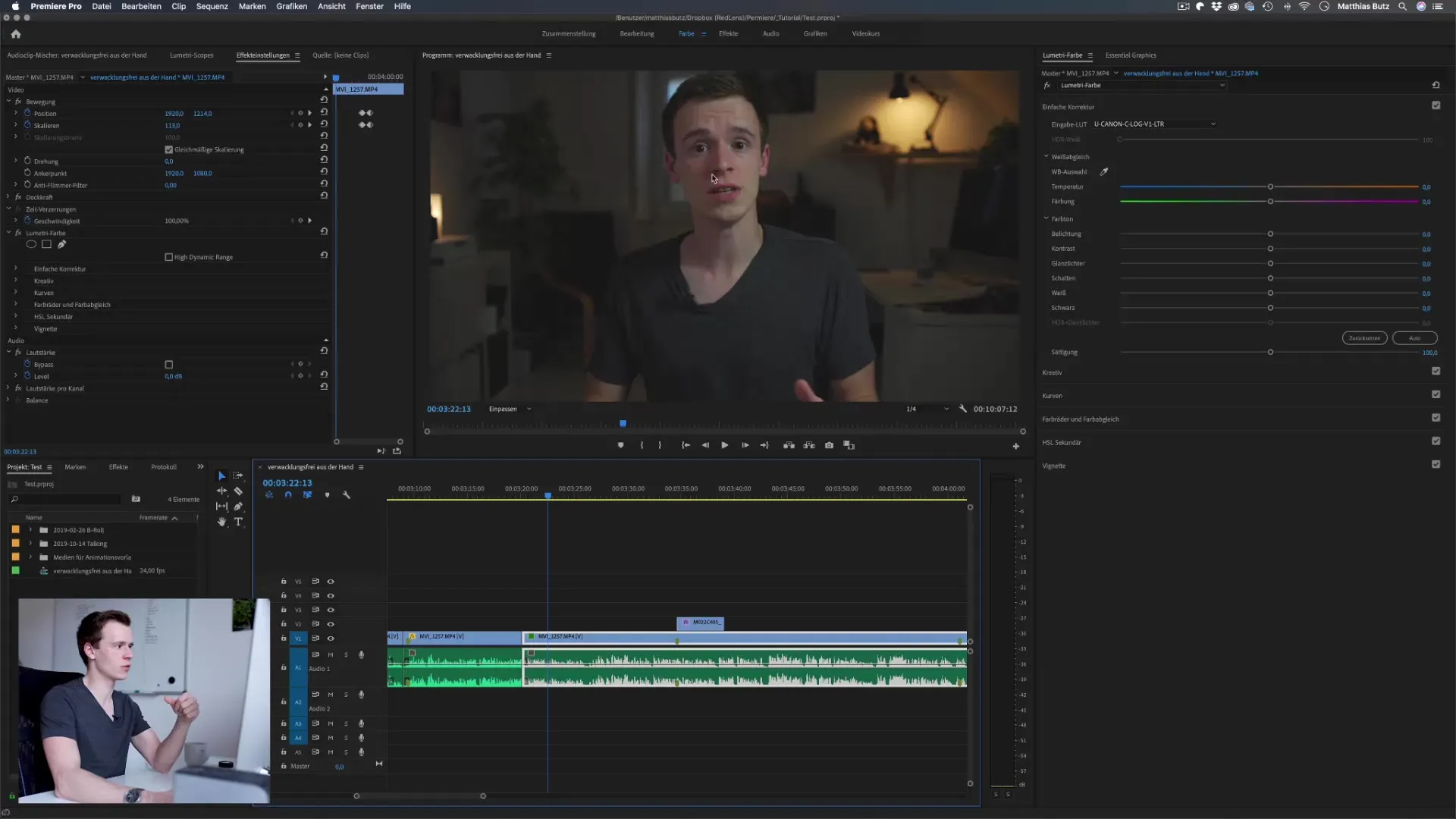
Paso 5: Ajustar exposición y contraste
Ahora tienes la oportunidad de regular la exposición. Con este control puedes iluminar u oscurecer toda la imagen de manera uniforme. Al lado, encontrarás el control de contraste, que te permitirá asegurarte de que las áreas oscuras de la imagen tengan más profundidad y que las áreas claras resalten con mayor claridad.
Paso 6: Ajuste fino de los tonos
Aquí puedes ajustar los deslizadores de luces, sombras, negro y blanco. Mientras ajustas el control de luces, puedes influir en las áreas más brillantes de la imagen para añadir más dinamismo a tu video. Con las sombras, tienes la opción de aclarar las áreas oscuras de la imagen, mejorando así el contraste general.
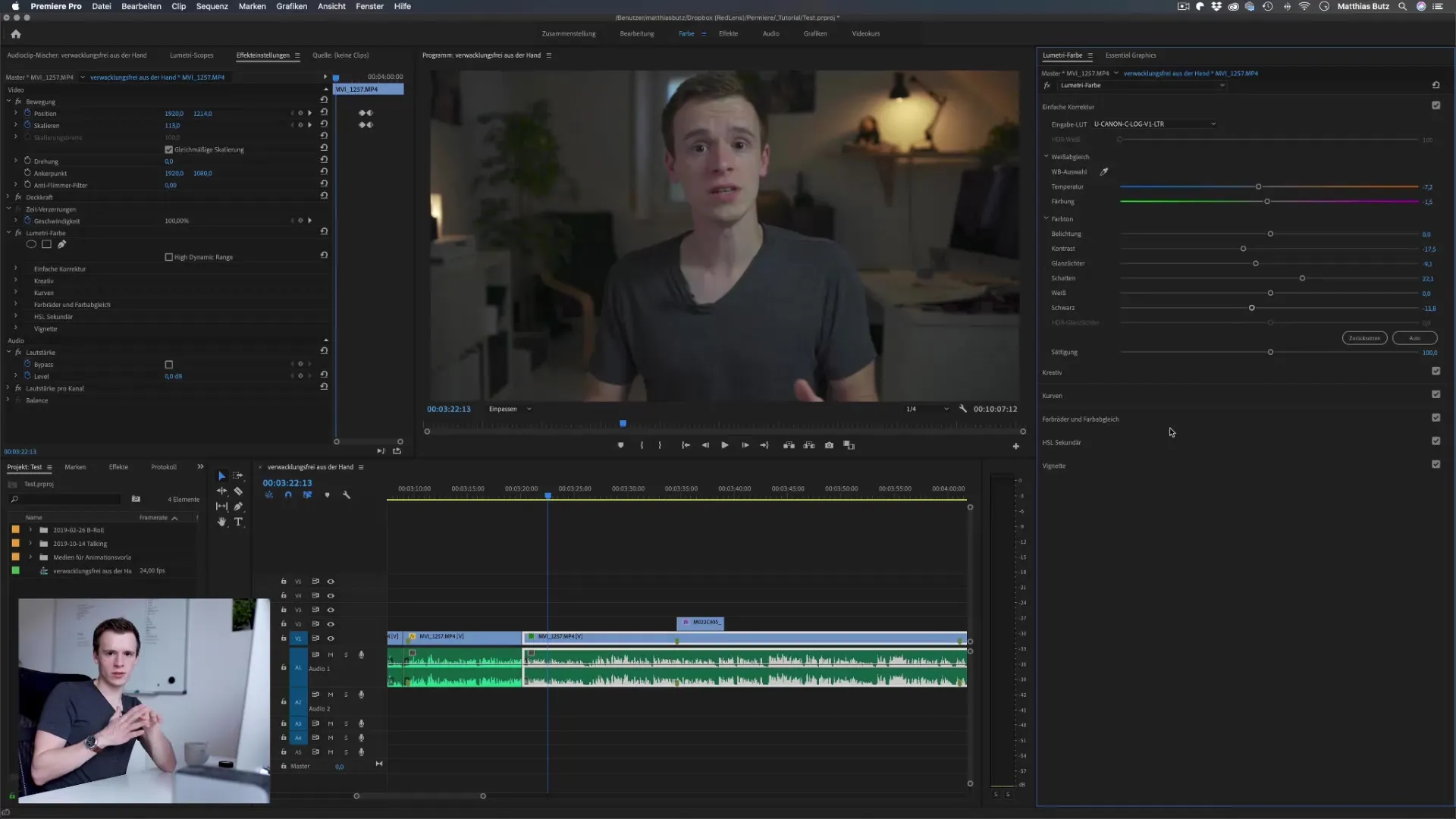
Paso 7: Saturación de colores
El último paso en la corrección simple es la saturación. Puedes aumentar la saturación para dar más vida a los colores, o disminuirla si buscas un aspecto estilizado en blanco y negro. Estos ajustes son autoexplicativos y muy efectivos en la presentación de tu video.
Paso 8: Uso de scopes
Otra herramienta importante en el gradado de color son los scopes. Los scopes te ofrecen un análisis visual de tu imagen y te ayudan a entender cómo se comparan los colores con los valores óptimos. A veces puede ser una sorpresa cuánto se desvían los colores del ideal.
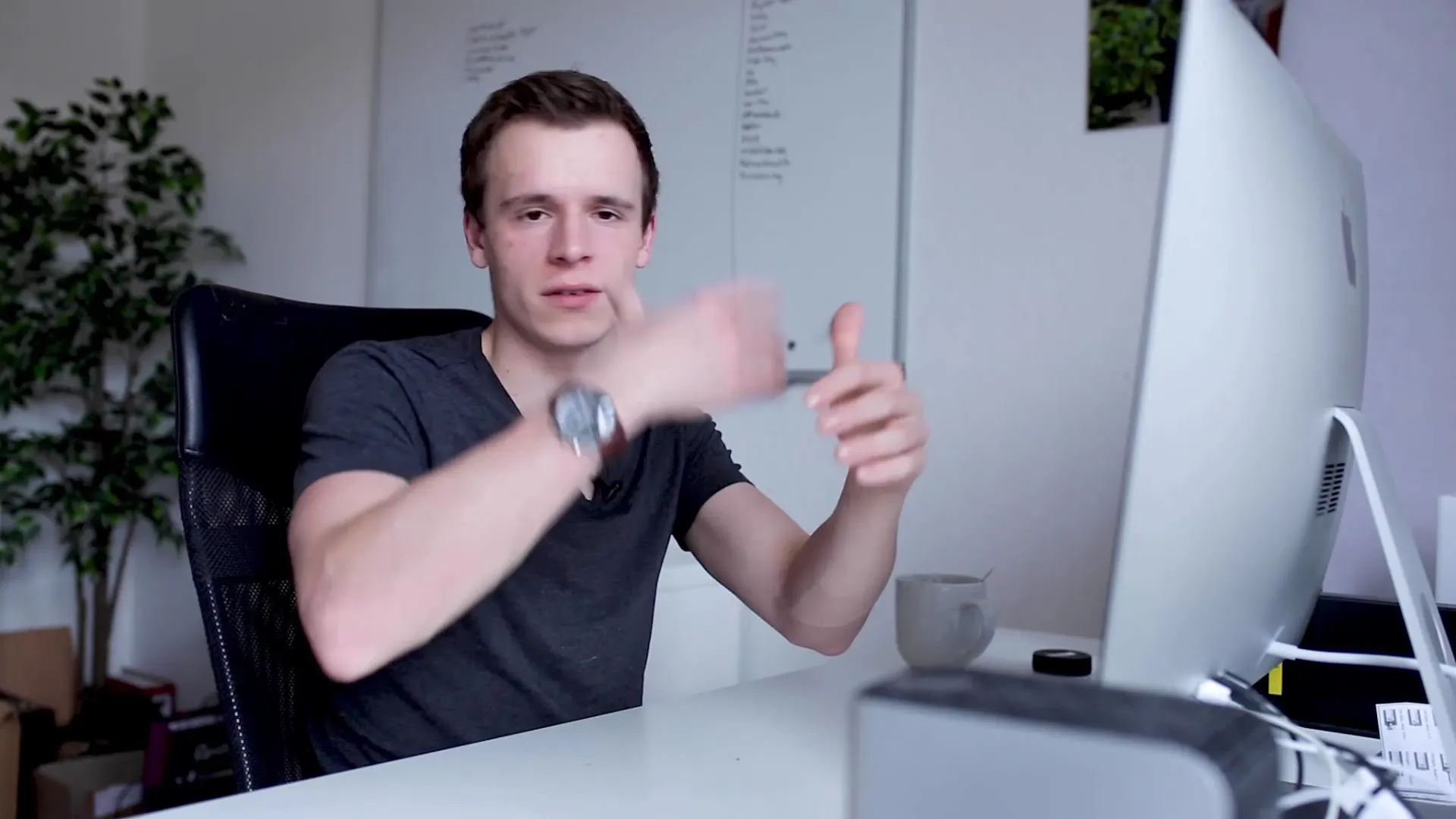
Resumen – Lumetri Color en Premiere Pro CC: Fundamentos del gradado de color
Durante este tutorial, has aprendido lo importante que es el ajuste adecuado del color para los videos. Al trabajar con los ajustes básicos en Lumetri Color, puedes ajustar tus clips de manera efectiva, de modo que se complementen armoniosamente y adquieran un aspecto profesional.
FAQ
¿Cómo puedo aplicar una LUT?Puedes aplicar una LUT importándola en el área de color Lumetri y aplicándola a tu clip.
¿Qué puedo hacer si mis colores no se muestran correctamente?Verifica la calibración de tu monitor y utiliza scopes para analizar tus colores.
¿Dónde puedo encontrar buenas LUTs?Existen LUTs gratuitas en línea, muchos sitios web ofrecen colecciones para diferentes cámaras.
¿Cuál es la diferencia entre corrección de color y gradado de color?La corrección de color es el ajuste de los colores para alcanzar una apariencia uniforme, mientras que el gradado de color aporta creatividad y crea looks específicos.
¿Con qué frecuencia debo usar funciones automáticas?Las funciones automáticas pueden ser útiles, pero no siempre ofrecen resultados óptimos. No confíes exclusivamente en ellas.


